So erstellen Sie einen Bericht in Excel
Was Sie wissen sollten
- Erstellen Sie einen Bericht mit Diagrammen: Wählen Sie Einfügung > Empfohlene Diagramme, und wählen Sie dann diejenige aus, die Sie dem Berichtsblatt hinzufügen möchten.
- Erstellen Sie einen Bericht mit Pivot-Tabellen: Wählen Sie Einfügung > PivotTable. Wählen Sie im Feld Tabelle/Bereich den Datenbereich aus, den Sie analysieren möchten.
- Drucken: Gehe zu Datei > Drucken, ändern Sie die Ausrichtung zu Landschaft, Skalierung auf Alle Spalten auf einer Seite einpassen, und wählen Sie Gesamte Arbeitsmappe drucken.
In diesem Artikel wird erläutert, wie Sie einen Bericht in Microsoft Excel erstellen, indem Sie Schlüsselfertigkeiten wie das Erstellen grundlegender Diagramme und Tabellen, das Erstellen von Pivot-Tabellen, und drucken Sie den Bericht. Die Informationen in diesem Artikel gelten für Excel 2019, Excel 2016, Excel 2013, Excel 2010 und Excel für Mac.
Erstellen von einfachen Diagrammen und Tabellen für einen Excel-Bericht
Das Erstellen von Berichten bedeutet normalerweise, Informationen zu sammeln und auf einem einzigen Blatt zu präsentieren, das als Berichtsblatt für alle Informationen dient. Diese Berichtsblätter sollten so formatiert sein, dass sie sich auch einfach ausdrucken lassen.
Eines der am häufigsten verwendeten Tools in Excel zum Erstellen von Berichten ist das Diagramm- und Tabellentools. So erstellen Sie ein Diagramm in einem Excel-Berichtsblatt:
-
Auswählen Einfügung Wählen Sie im Menü und in der Gruppe Diagramme den Diagrammtyp aus, den Sie dem Berichtsblatt hinzufügen möchten.
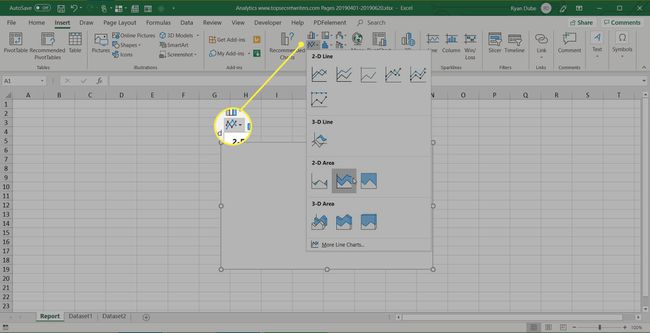
-
Wählen Sie im Menü Diagrammdesign in der Gruppe Daten die Option Daten auswählen.
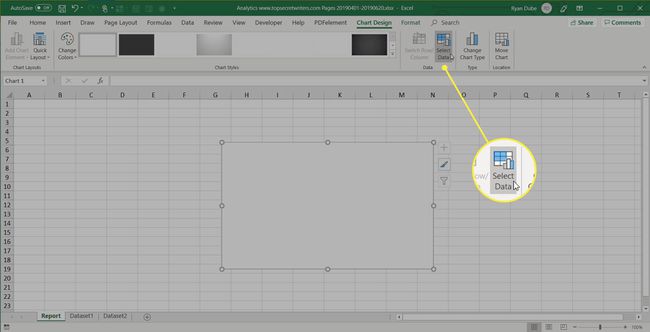
-
Wählen Sie das Blatt mit den Daten aus, und wählen Sie alle Zellen aus, die die Daten enthalten, die Sie grafisch darstellen möchten (einschließlich Kopfzeilen).
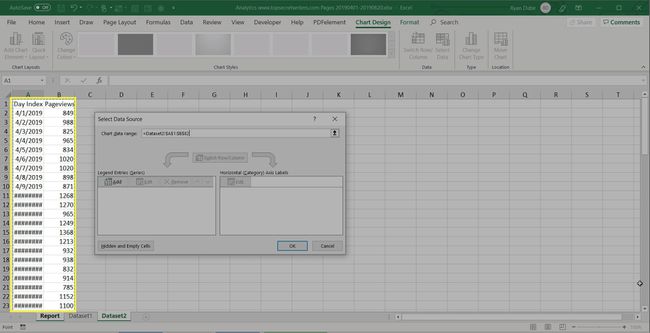
-
Das Diagramm wird in Ihrem Berichtsblatt mit den Daten aktualisiert. Die Kopfzeilen werden verwendet, um die Beschriftungen in den beiden Achsen zu füllen.
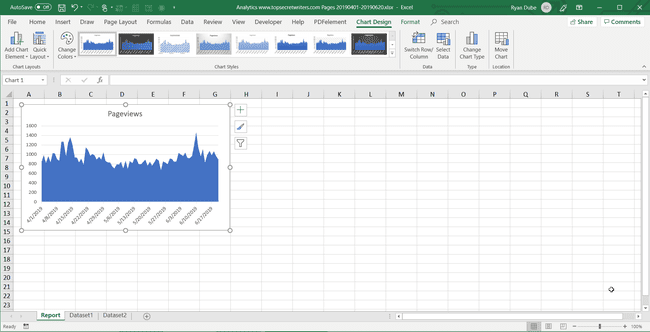
-
Wiederholen Sie die obigen Schritte, um neue Diagramme und Grafiken zu erstellen, die die Daten, die Sie in Ihrem Bericht anzeigen möchten, entsprechend darstellen. Wenn Sie einen neuen Bericht erstellen müssen, können Sie die neuen Daten einfach in die Datenblätter einfügen, und die Diagramme und Grafiken werden automatisch aktualisiert.
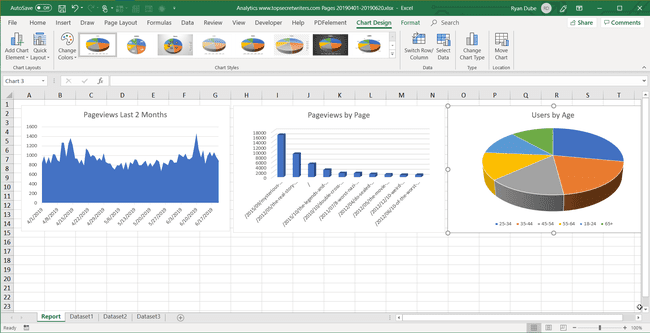
Es gibt verschiedene Möglichkeiten, einen Bericht mit Excel zu erstellen. Sie können Grafiken und Diagramme auf derselben Seite wie tabellarische (numerische) Daten einfügen oder mehrere Blätter erstellen, sodass sich die visuelle Berichterstellung auf einem Blatt befindet, tabellarische Daten auf einem anderen Blatt usw.
Verwenden von PivotTables zum Generieren eines Berichts aus einer Excel-Tabelle
Pivot-Tabellen sind ein weiteres leistungsstarkes Werkzeug zum Erstellen von Berichten in Excel. Pivot-Tabellen helfen dabei, tiefer in die Daten einzudringen.
-
Wählen Sie das Blatt mit den Daten aus, die Sie analysieren möchten. Auswählen Einfügung > PivotTable.
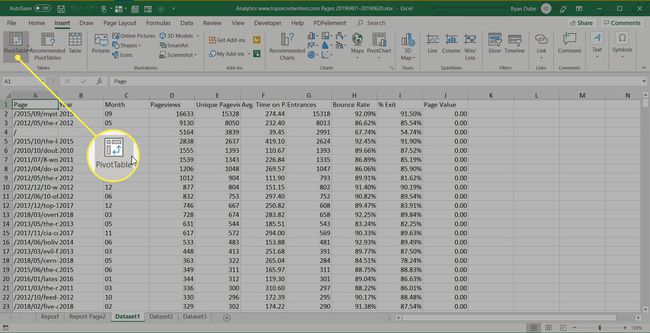
-
Wählen Sie im Dialogfeld PivotTable erstellen im Feld Tabelle/Bereich den Datenbereich aus, den Sie analysieren möchten. Wählen Sie im Feld Standort die erste Zelle des Arbeitsblatts aus, in die die Analyse erfolgen soll. Auswählen OK beenden.
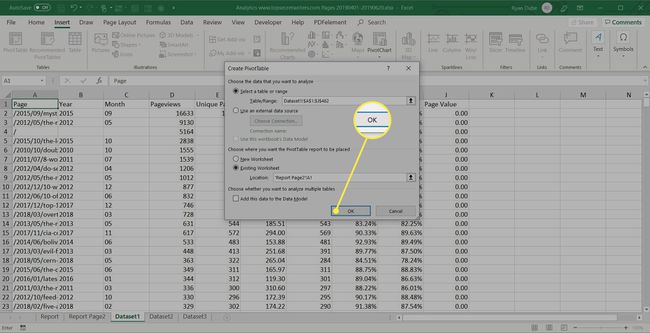
-
Dadurch wird der Erstellungsprozess der Pivot-Tabelle im neuen Arbeitsblatt gestartet. Im Bereich PivotTable-Felder ist das erste ausgewählte Feld das Referenzfeld.
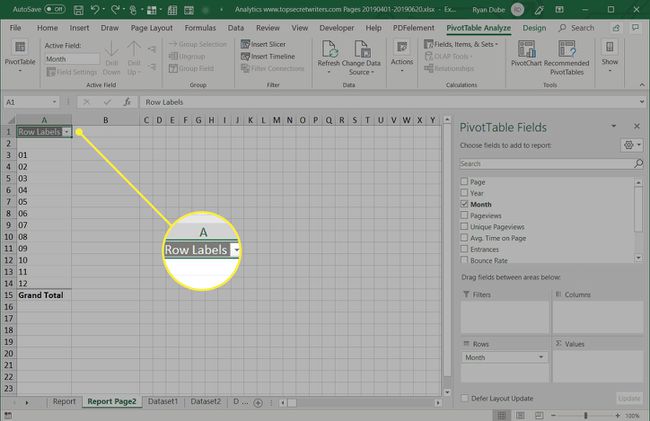
In diesem Beispiel zeigt diese Pivot-Tabelle Informationen zum Website-Verkehr nach Monat an. Also, zuerst würdest du auswählen Monat.
-
Ziehen Sie als Nächstes die Datenfelder, für die Sie Daten anzeigen möchten, in den Wertebereich des Bereichs PivotTable-Felder. Sie sehen die aus dem Quellblatt importierten Daten in Ihre Pivot-Tabelle.
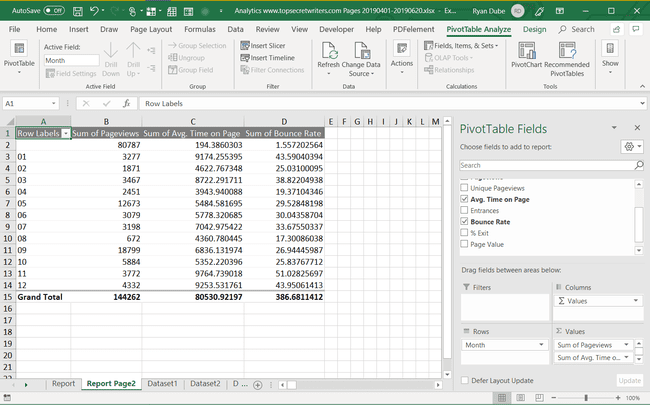
-
Die Pivot-Tabelle fasst alle Daten für mehrere Elemente zusammen, indem sie (standardmäßig) hinzugefügt werden. In diesem Beispiel sehen Sie, in welchen Monaten die meisten Seitenaufrufe verzeichnet wurden. Wenn Sie eine andere Analyse wünschen, wählen Sie einfach die Dropdown-Pfeil neben dem Element im Wertebereich und wählen Sie dann Wertfeldeinstellungen.
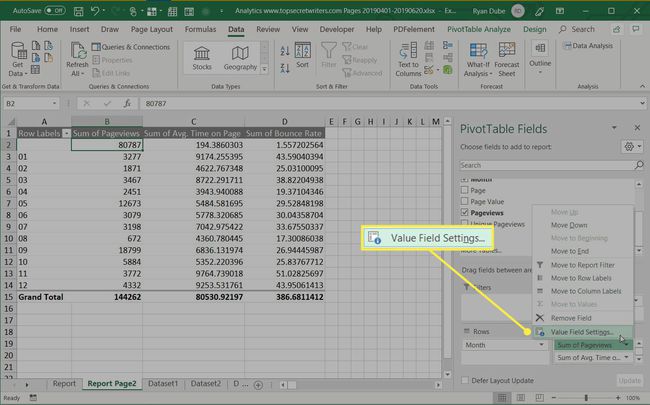
-
Ändern Sie im Dialogfeld Wertfeldeinstellungen den Berechnungstyp nach Belieben.
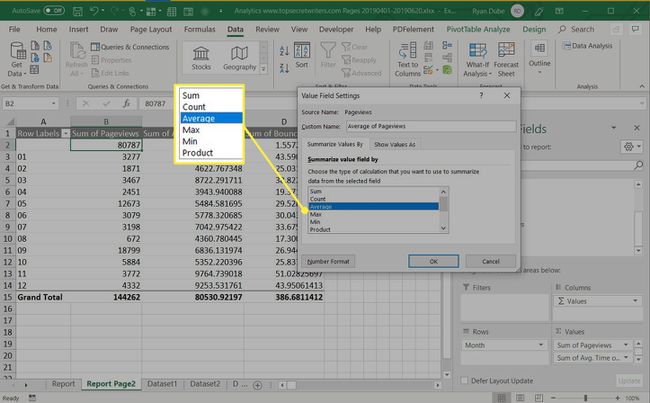
Dadurch werden die Daten in der Pivot-Tabelle entsprechend aktualisiert. Mit diesem Ansatz können Sie jede beliebige Analyse der Quelldaten durchführen und Pivot-Diagramme erstellen, die die Informationen in Ihrem Bericht so anzeigen, wie Sie es benötigen.
So drucken Sie Ihren Excel-Bericht
Sie können aus allen von Ihnen erstellten Blättern einen gedruckten Bericht erstellen, aber zuerst müssen Sie Seitenüberschriften hinzufügen.
-
Auswählen Einfügung > Text > Kopfzeile Fußzeile.
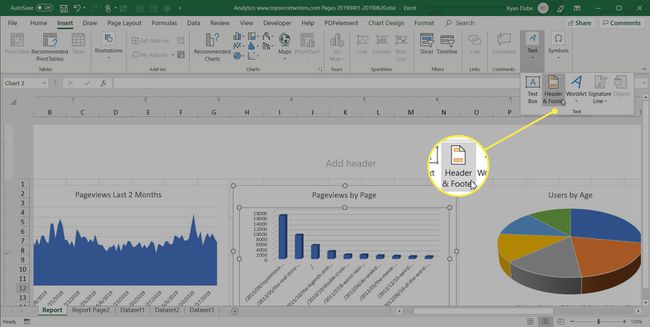
-
Geben Sie den Titel für die Berichtsseite ein und formatieren Sie ihn so, dass er größer als normaler Text ist. Wiederholen Sie diesen Vorgang für jedes Berichtsblatt, das Sie drucken möchten.
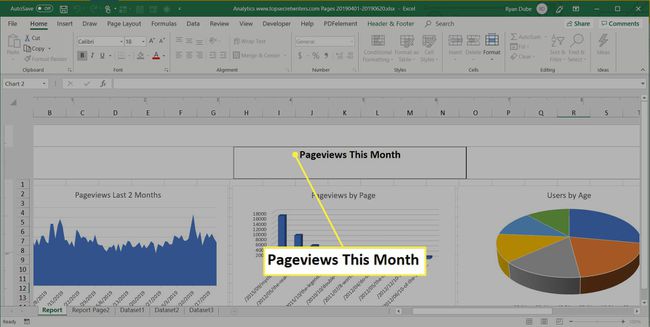
-
Blenden Sie als Nächstes die Blätter aus, die nicht in den Bericht aufgenommen werden sollen. Klicken Sie dazu mit der rechten Maustaste auf das Blattregister und wählen Sie Verstecken.
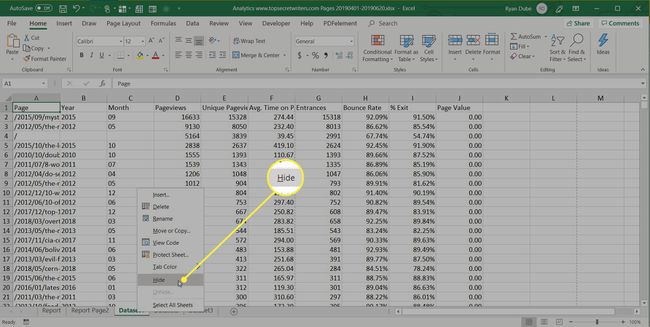
-
Um Ihren Bericht zu drucken, wählen Sie Datei > Drucken. Ausrichtung ändern zu Landschaft, und skalieren auf Alle Spalten auf einer Seite einpassen.
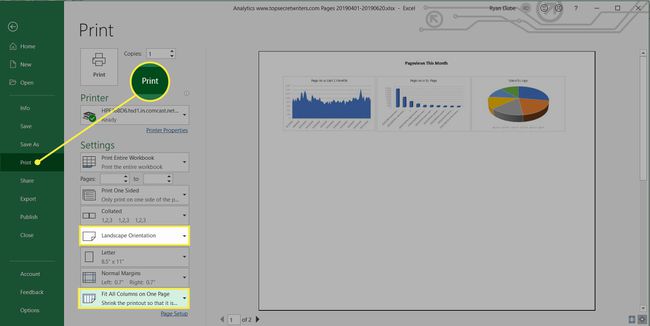
-
Auswählen Gesamte Arbeitsmappe drucken. Wenn Sie Ihren Bericht jetzt drucken, werden nur die von Ihnen erstellten Berichtsblätter als einzelne Seiten gedruckt.
Sie können Ihren Bericht entweder auf Papier ausdrucken oder als PDF ausdrucken und als E-Mail-Anhang versenden.
